現在拍照很容易,上傳SNS也很簡單,
但是有時候總是想要有一本實體相簿,可以一邊翻一邊笑談當日時光,
可以從頭開始自己構思製做的雲端相片書,選的是富士軟片FujiFilm推出的Year Album
可以直接在PLAY商店搜尋 Year Album
或是掃描QR碼就可以下載

打開APP後 不用登入任何帳號資料
只要看過使用條款就可以直接開始用囉
主畫面就是 像放在家裡相本的樣子
可以參考樣本
或是直接製作新相本
如果想要換風格整本刪除也沒問題喔
也可以連結到官網
製作相冊時 會先選擇相片日期
或是可以直接自動排版沒有日期資料的照片
也可以事前就把選好的照片直接放到某個資料夾
然後直接]選擇該資料夾 這樣比較快速
接下來就是選擇相簿大小以及頁數的部分
A5 SIZE 16頁 約可以放70~84張照片 價格是660元
接著就是富士FUJIFILM厲害的部份啦
會先分析照片以及自動排版
在等待的過程中也可以先設定封面的顏色花樣
因為這些之後都可以改 所以就是空檔先試試看
第一次使用都會有教學
像是可以編輯 放大看細節 或是儲存回到首頁
封面可以選標題 副標題 編輯書背ˇ以及編號
而且有超多種封面款式 搭配顏色以及照片的擺設
第一頁感覺就好猶豫喔
接著內頁也就是第一頁
也可以有三種款式
接著就是編集照片本頁的部份啦
APP會先幫你排版 然後有解說手勢
像是換版型可以直接往下滑 照片也都可以更換 插入
旋轉剪裁 放大或是縮小 或是和別頁交換都可以
那就來實際體驗看看吧 首先是版型
就算每一頁想放的照片數不一樣
版型依舊可以選擇超多種
可以按旁邊排版中 然後底下橫條選單
選擇要擺的位置 也可以直接整面往下滑 就會自動換版型喔
除了花花版造型的版型之外
基本款的版型 如果要改變底色的話
其他基本款的底色也都會跟著改變
只要按旁邊的編輯照片
就可以點照片 然後選擇移動
可以和同一頁其他照片交換位置
或是翻到其他頁也可以 旁邊都會提示原本的照片是哪張
來看看是否要放在這個位子
照片也都可以點進去 做高低調整 或是
剪成想要的大小
如果選擇的照片是解析度不太夠
系統就會自動跳出紅色框框 提醒你
可以換另外一張
或是選擇其他版型來調整
決定好版面之後
就可以加上想寫的文字
像是當天發生的趣事 或是在哪個城市所留下的足跡
直接點文字部分 就可以直接打字
字體也都可以變大變小
還可以選擇不同字型和顏色
看起來也很有趣
接著就是插圖的部份啦
這個真的很適合阿母們童趣心大爆發
因為選擇好多啊!!!
首先先點 插圖 然後就會跳到選擇
有分成月份 季節 對畫氣球 祝福語 裝飾 標誌以及其他
這種文青風的圖案小插圖
真的超可愛 而且還有紙膠帶 蕾絲 愛心 彩帶
各種LOVE HAPPY
也有英文字母可以自己排列選擇
旅行一定要貼個小飛機才夠意思啊
下面就會有之前選擇過的圖案
除了插圖可以放左放右 放哪都可以
還可以放大縮小 以及旋轉成不同角度喔
配合當時的季節和風景
選擇不同的貼圖插圖 讓整本相片書更生動有趣
如果一時按錯也可以直接按左下角的復原鍵喔
直接來看影片比較快!!
最後一個步驟就是 完成確認的預覽啦
可以放大看個更仔細
如果看到要修改的
也可以隨時按編輯就可以囉
確認沒問題之後
就是要進入訂購的流程囉
直接刷卡就可以送貨到家 運費是120
記得優惠碼這邊輸入dressing 就可以享有專屬八折優惠 使用期限到2017/3/31
宅配到府 自己製作的相片書 寫真書
很有質感的送到
打開紙盒
裡面的相片書 也有用泡泡紙包好好
除了有訂購的寫真書 發票之外
還有一張閃亮亮的貼紙
專屬的八折優惠碼
在這喔:dressing 使用期限到2017/3/31
這次選擇的是樸素型相本
封面外殼摸起來帶一點點澎度
不會太華麗的亮面覺得有質感
內頁以以高品質專業絨面相紙製作
不易沾指紋 細看也耐看
連插圖都印刷的很完美
專業釘裝的摺痕也很細
不會太突兀
貼在照片上欣賞
一樣美美不失真
特殊塗料讓照片怎樣翻都不會留指紋
而且照片的細緻度 真的好像回到當初的開心時光一樣喔
連迪士尼的夜間遊行
東京車站的經典建築
也一樣美美的捕捉回來了~!!
像這樣手拿實體相簿本
一樣一樣翻 真的很有感覺
最後一頁則是留白可以寫下
想要記錄的點點滴滴當作回憶的總結
Year Album app
簡單自動排版 想要做不同設計都可以
做一本專屬自己想法的相片書真的滿簡單
而且印刷出來的照片品質也很令人滿意
快趁8折優惠價時 來製作看看吧~
延展閱讀







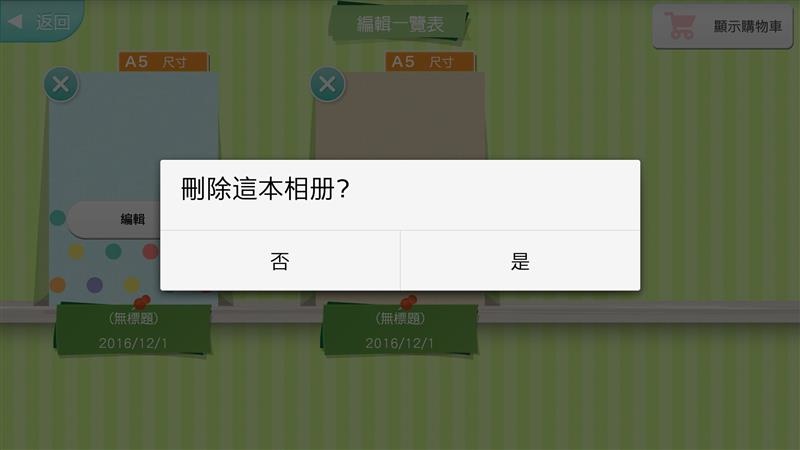










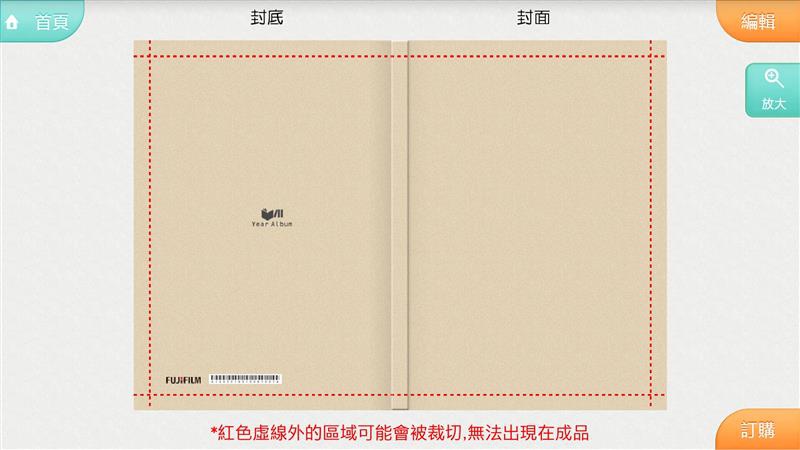



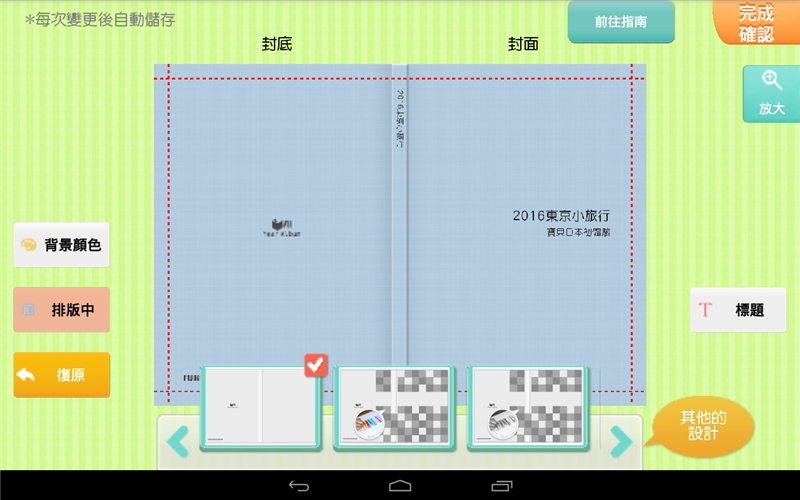
























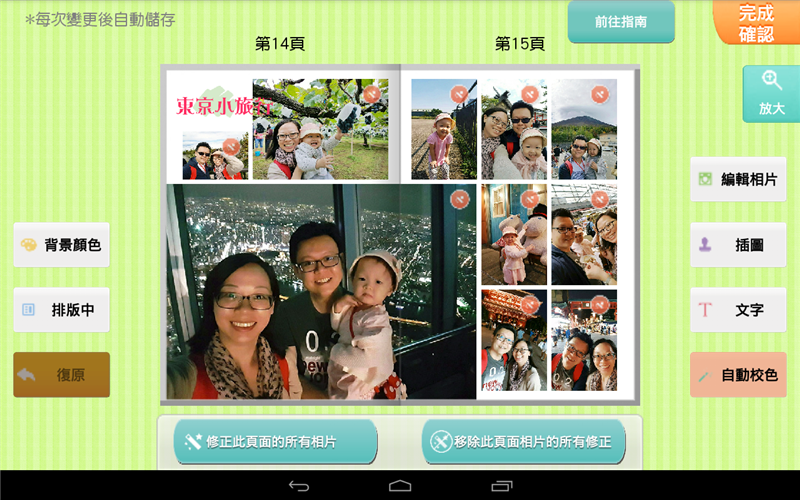



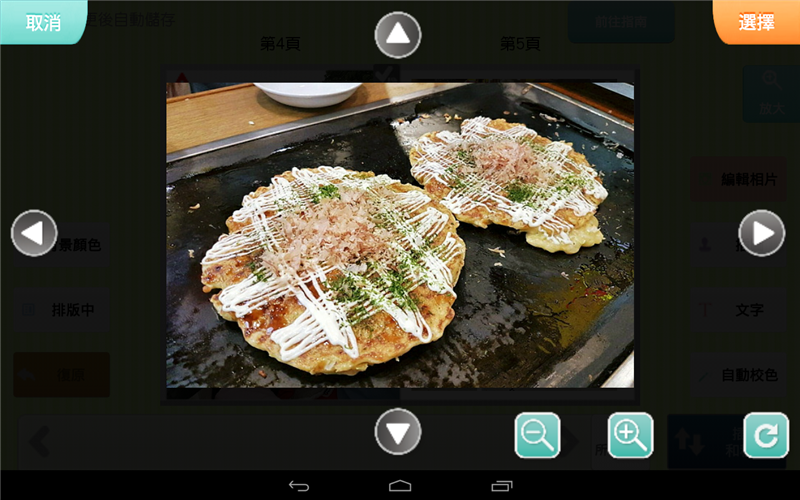


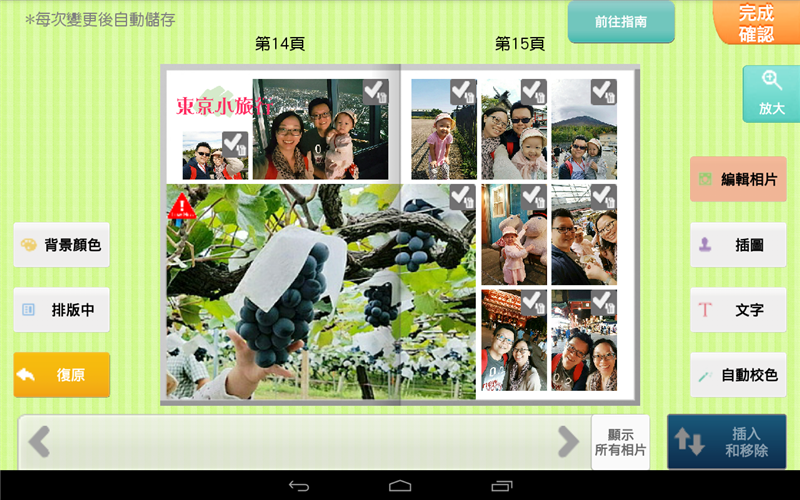
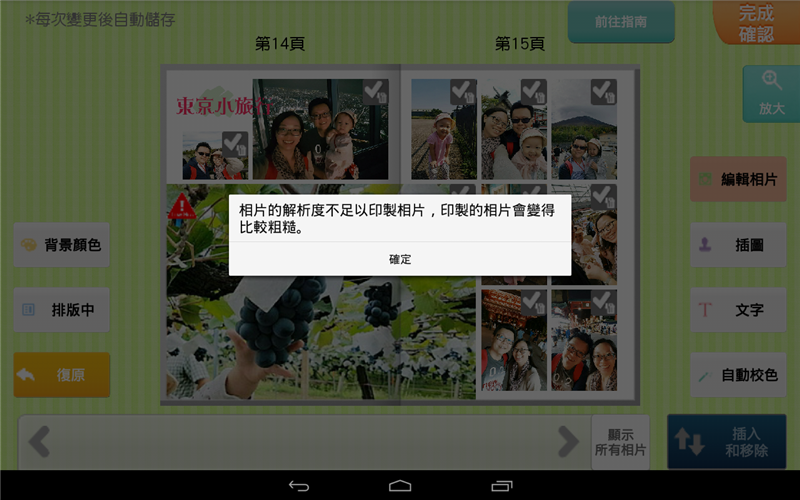





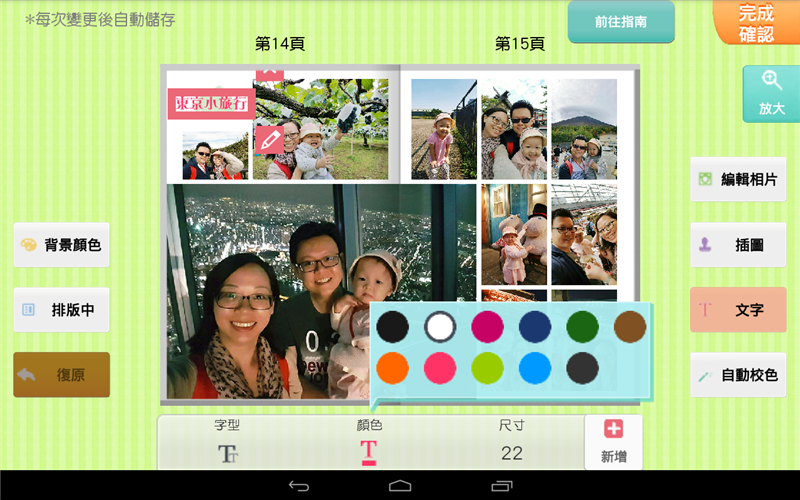












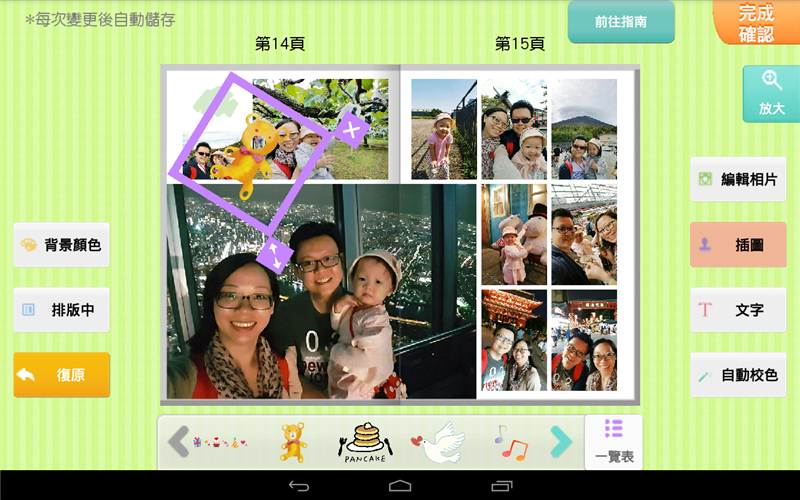





















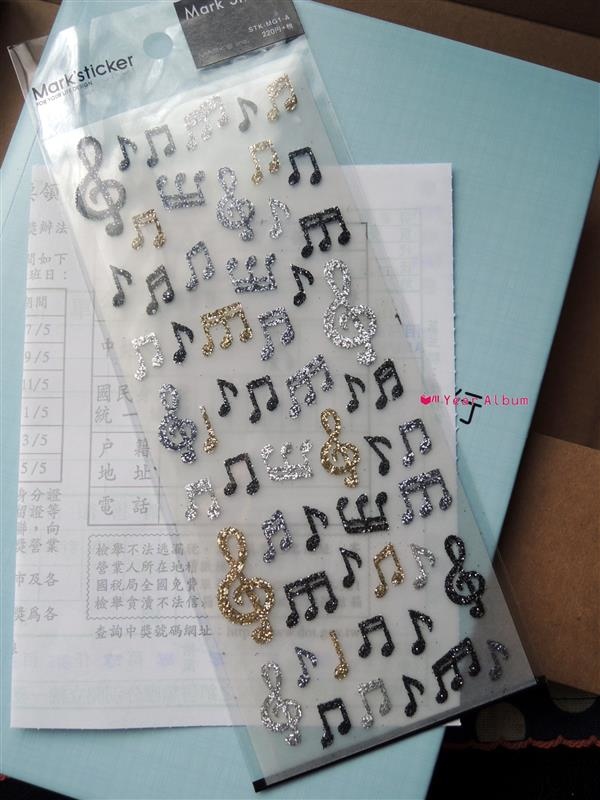
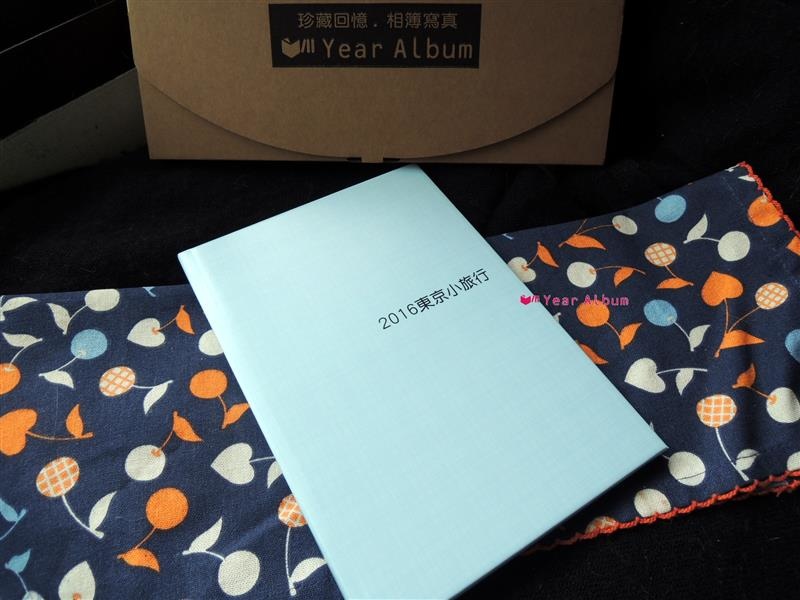








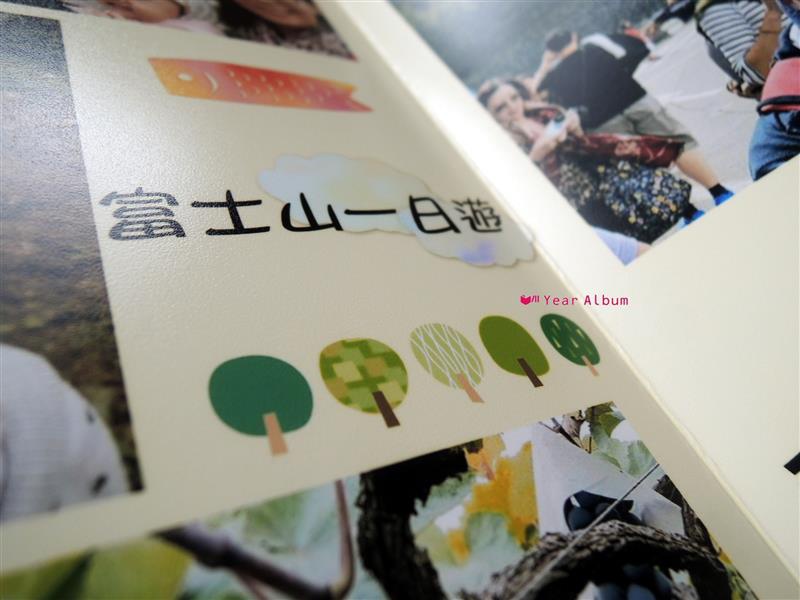



















 留言列表
留言列表

